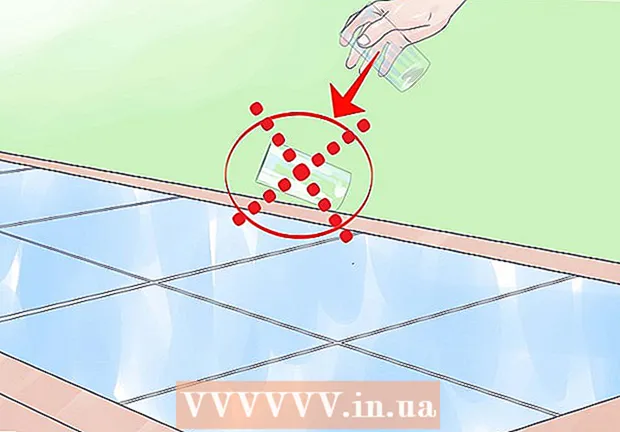Muallif:
John Pratt
Yaratilish Sanasi:
15 Fevral 2021
Yangilanish Sanasi:
1 Iyul 2024

Tarkib
- Qadam bosish
- 2-qismning 1-qismi: Google Voice-ga kiring
- 2-qismning 2-qismi: WhatsApp-ni sozlash
- Maslahatlar
- Ogohlantirishlar
Ushbu maqola WhatsApp-ga kirish uchun soxta telefon raqamidan qanday foydalanishni o'rgatadi. Siz soxta telefon raqamini Google Voice, bepul anonim qo'ng'iroq qilish va SMS yuborish xizmati orqali olishingiz mumkin. Afsuski, Google Voice-da ro'yxatdan o'tish uchun haqiqiy telefon raqamidan foydalanishingiz kerak - o'zingizning yoki boshqa birovning raqamlari. Google Voice hisob qaydnomangizni yaratish uchun sizga hech bo'lmaganda haqiqiy telefon raqamiga vaqtincha kirish kerak bo'ladi, shunda siz WhatsApp-ga raqamsiz kirishingiz mumkin.
Qadam bosish
2-qismning 1-qismi: Google Voice-ga kiring
 Google Voice-ni oching. Kompyuteringizning veb-brauzerida https://voice.google.com/ saytiga o'ting. Agar siz Google hisobiga kirgan bo'lsangiz, endi Google Voice konfiguratsiya sahifasini ko'rasiz.
Google Voice-ni oching. Kompyuteringizning veb-brauzerida https://voice.google.com/ saytiga o'ting. Agar siz Google hisobiga kirgan bo'lsangiz, endi Google Voice konfiguratsiya sahifasini ko'rasiz. - Agar siz hali ham tizimga kirmagan bo'lsangiz, avval elektron pochta manzilingiz va parolingizni kiriting.
- Agar sizda Google Voice hisob qaydnomasi bo'lsa, ushbu qadamni o'tkazib yuboring.
 Joyni qidiring. Sahifaning o'rtasida joylashgan matn maydonini bosing va shahar yoki hududni kiriting. Yozayotganda matn maydonining ostida bir nechta variant paydo bo'ladi.
Joyni qidiring. Sahifaning o'rtasida joylashgan matn maydonini bosing va shahar yoki hududni kiriting. Yozayotganda matn maydonining ostida bir nechta variant paydo bo'ladi.  Joyni tanlang. Google Voice raqamingiz uchun joy sifatida o'rnatish uchun ochiladigan menyuda shaharni bosing.
Joyni tanlang. Google Voice raqamingiz uchun joy sifatida o'rnatish uchun ochiladigan menyuda shaharni bosing.  Afzal raqamingizni yozing. Endi siz turli xil telefon raqamlarini ko'rasiz. Siz foydalanmoqchi bo'lganlarni yozing. Ushbu raqamdan keyin WhatsApp-ga kirish uchun foydalanasiz.
Afzal raqamingizni yozing. Endi siz turli xil telefon raqamlarini ko'rasiz. Siz foydalanmoqchi bo'lganlarni yozing. Ushbu raqamdan keyin WhatsApp-ga kirish uchun foydalanasiz.  ustiga bosing Tanlash. Bu siz foydalanmoqchi bo'lgan telefon raqamining o'ng tomonidagi ko'k tugma.
ustiga bosing Tanlash. Bu siz foydalanmoqchi bo'lgan telefon raqamining o'ng tomonidagi ko'k tugma.  ustiga bosing Keyingi dialog oynasida. Endi sizni telefon raqamingizni kiritishingiz mumkin bo'lgan sahifaga olib borasiz.
ustiga bosing Keyingi dialog oynasida. Endi sizni telefon raqamingizni kiritishingiz mumkin bo'lgan sahifaga olib borasiz.  Haqiqiy telefon raqamingizni kiriting. Matn maydoniga kirishingiz mumkin bo'lgan telefon raqamini kiriting.
Haqiqiy telefon raqamingizni kiriting. Matn maydoniga kirishingiz mumkin bo'lgan telefon raqamini kiriting.  ustiga bosing Kodni yuboring. Ushbu tugma telefon raqami oynasining pastki o'ng burchagida joylashgan. Endi Google Voice telefoningizga tasdiqlovchi SMS yuboradi.
ustiga bosing Kodni yuboring. Ushbu tugma telefon raqami oynasining pastki o'ng burchagida joylashgan. Endi Google Voice telefoningizga tasdiqlovchi SMS yuboradi.  Kodingizni toping. Telefoningizning matnli xabar almashish dasturini oching, Google-dan xabarni toping (odatda besh xonali telefon raqamidan) va xabardagi olti xonali kodni ko'ring.
Kodingizni toping. Telefoningizning matnli xabar almashish dasturini oching, Google-dan xabarni toping (odatda besh xonali telefon raqamidan) va xabardagi olti xonali kodni ko'ring. - Xabar "123456 - bu sizning Google Voice uchun tasdiqlash kodingiz" kabi bir narsa bo'ladi.
 Kodni kiriting. Google Voice sahifasining markazidagi matn maydoniga kodning oltita belgisini kiriting.
Kodni kiriting. Google Voice sahifasining markazidagi matn maydoniga kodning oltita belgisini kiriting.  ustiga bosing Tasdiqlang. Bu tasdiqlash oynasining pastki o'ng burchagida.
ustiga bosing Tasdiqlang. Bu tasdiqlash oynasining pastki o'ng burchagida.  ustiga bosing Da'volar dialog oynasida. Endi siz ushbu telefon raqamidan Google Voice hisobingiz bilan foydalanmoqchi ekanligingizni tasdiqlaysiz.
ustiga bosing Da'volar dialog oynasida. Endi siz ushbu telefon raqamidan Google Voice hisobingiz bilan foydalanmoqchi ekanligingizni tasdiqlaysiz. - Telefon raqamingizga qarab, siz ushbu parametrni ko'rmaysiz. Bunday holda, siz keyingi bosqichga o'tishingiz mumkin.
 ustiga bosing Bajarildi dialog oynasida.
ustiga bosing Bajarildi dialog oynasida. Google Voice sahifasini oching. Agar siz avtomatik ravishda boshqaruv paneliga yo'naltirilmasangiz, bosing Google Voice sahifaning yuqori chap burchagida.
Google Voice sahifasini oching. Agar siz avtomatik ravishda boshqaruv paneliga yo'naltirilmasangiz, bosing Google Voice sahifaning yuqori chap burchagida.  Xabarlar belgisini bosing. Bu asboblar panelining yuqori chap burchagidagi nutq pufagi logotipi. Endi siz xabarlar tarixini ochasiz, u erda siz keyinchalik WhatsApp-ning tasdiqlash kodini olasiz.
Xabarlar belgisini bosing. Bu asboblar panelining yuqori chap burchagidagi nutq pufagi logotipi. Endi siz xabarlar tarixini ochasiz, u erda siz keyinchalik WhatsApp-ning tasdiqlash kodini olasiz. - Hozircha ushbu oynani ochiq qoldiring.
2-qismning 2-qismi: WhatsApp-ni sozlash
 O'chirish WhatsApp va keyin uni qayta o'rnating. Agar telefoningizda allaqachon WhatsApp bo'lsa, barcha foydalanuvchi ma'lumotlarini o'chirish uchun dasturni o'chirib tashlashingiz va keyin qayta o'rnatishingiz kerak bo'ladi.
O'chirish WhatsApp va keyin uni qayta o'rnating. Agar telefoningizda allaqachon WhatsApp bo'lsa, barcha foydalanuvchi ma'lumotlarini o'chirish uchun dasturni o'chirib tashlashingiz va keyin qayta o'rnatishingiz kerak bo'ladi. - Agar siz WhatsApp-ni hali yuklab olmagan bo'lsangiz, uni hozirda iPhone yoki Android-da bajaring.
 WhatsApp-ni oching. WhatsApp belgisiga teging. Bu yashil fonda oq nutq pufagi va telefon kancasiga o'xshaydi.
WhatsApp-ni oching. WhatsApp belgisiga teging. Bu yashil fonda oq nutq pufagi va telefon kancasiga o'xshaydi.  Teging Qabul qiling va davom eting. Bu ekranning pastki qismida joylashgan.
Teging Qabul qiling va davom eting. Bu ekranning pastki qismida joylashgan.  Google Voice telefon raqamingizni kiriting. Ekranning markazidagi matn maydoniga teging va Google Voice-da tanlagan telefon raqamingizni kiriting.
Google Voice telefon raqamingizni kiriting. Ekranning markazidagi matn maydoniga teging va Google Voice-da tanlagan telefon raqamingizni kiriting. - Agar siz Ovoz raqamingizni yozmagan bo'lsangiz, uni Google Voice boshqaruv panelini ochish orqali bosish orqali topishingiz mumkin ☰ oynaning yuqori chap burchagida, bosish Sozlamalar va nihoyat yorliqda Telefon raqamlari.
 Teging Tayyor. Bu ekranning yuqori o'ng burchagida.
Teging Tayyor. Bu ekranning yuqori o'ng burchagida. - Android-ga teging Keyingi.
 Teging Ha dialog oynasida. Siz endi o'zingizning telefon raqamingizni tasdiqlaysiz va WhatsApp-ga ushbu raqamga tasdiqlovchi matnli xabar yuborishingizga ruxsat berasiz.
Teging Ha dialog oynasida. Siz endi o'zingizning telefon raqamingizni tasdiqlaysiz va WhatsApp-ga ushbu raqamga tasdiqlovchi matnli xabar yuborishingizga ruxsat berasiz. - Android-ga teging OK.
 Tasdiqlangan xabarni kuting. Ovoz panelida matnli xabarni kuting. Sizning SMS-xabaringiz paydo bo'lganda, uni sahifaning chap tomonida ko'rasiz.
Tasdiqlangan xabarni kuting. Ovoz panelida matnli xabarni kuting. Sizning SMS-xabaringiz paydo bo'lganda, uni sahifaning chap tomonida ko'rasiz.  Kodingizni toping. Sahifaning chap qismidagi xabarni bosing va sahifaning o'ng tomonidagi xabarda olti belgidan iborat kodni toping.
Kodingizni toping. Sahifaning chap qismidagi xabarni bosing va sahifaning o'ng tomonidagi xabarda olti belgidan iborat kodni toping.  Kodingizni kiriting. Matn maydoniga tasdiqlash kodingizni kiriting. WhatsApp yozishni tugatgandan so'ng raqamni qayta ishlaydi.
Kodingizni kiriting. Matn maydoniga tasdiqlash kodingizni kiriting. WhatsApp yozishni tugatgandan so'ng raqamni qayta ishlaydi.  Teging Qayta tiklashni o'tkazib yuboring. Bu ekranning markazida joylashgan qizil tugma.
Teging Qayta tiklashni o'tkazib yuboring. Bu ekranning markazida joylashgan qizil tugma. - Android-ga teging O'tkazib yubormoq.
 Profil ma'lumotlarini kiriting. "Ismingiz" matn maydoniga teging va bu erga ism kiriting. Shuningdek, doirani bosib rasm qo'shishingiz mumkin Surat qo'shish, ekranning yuqori chap burchagida. Keyin siz fotosuratni tanlashingiz mumkin.
Profil ma'lumotlarini kiriting. "Ismingiz" matn maydoniga teging va bu erga ism kiriting. Shuningdek, doirani bosib rasm qo'shishingiz mumkin Surat qo'shish, ekranning yuqori chap burchagida. Keyin siz fotosuratni tanlashingiz mumkin.  Teging Tayyor. Bu ekranning yuqori o'ng burchagida. Siz WhatsApp akkauntingizni shu tarzda yaratasiz.
Teging Tayyor. Bu ekranning yuqori o'ng burchagida. Siz WhatsApp akkauntingizni shu tarzda yaratasiz. - Android-ga teging Keyingi.
Maslahatlar
- Ikkinchi matnli xabar almashish ilovasi sifatida foydalanish uchun Google Voice ilovasini telefoningizga yuklab olishingiz mumkin.
Ogohlantirishlar
- Agar siz endi Google Voice hisobingizni yaratgan telefonga kirish huquqiga ega bo'lmasangiz va Voice hisobingizni tasdiqlashingiz kerak bo'lsa, bu telefon orqali amalga oshirilmaydi.